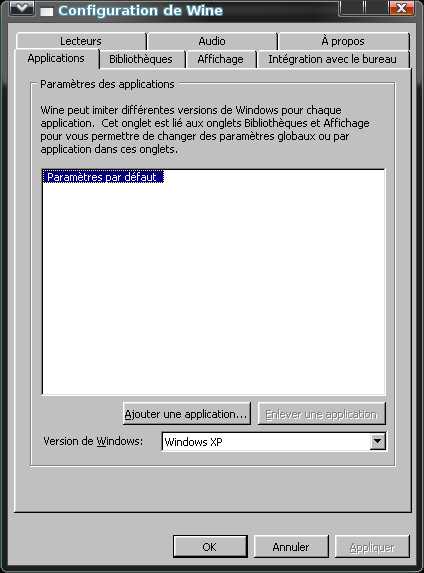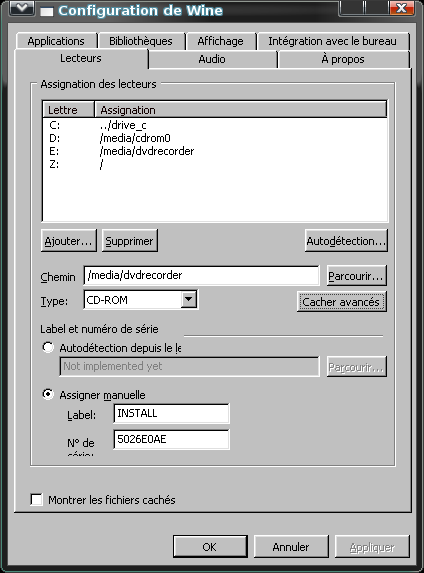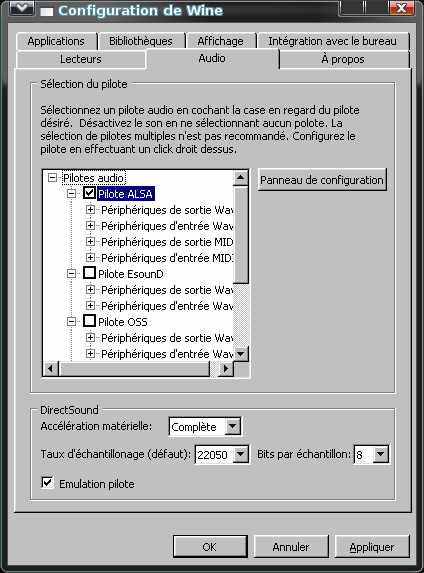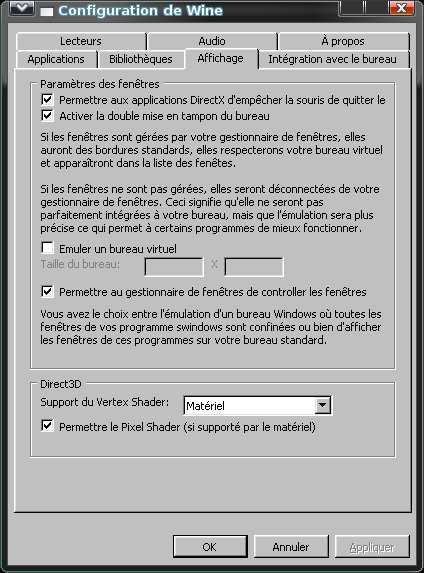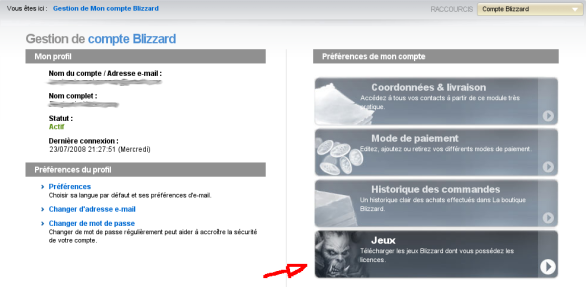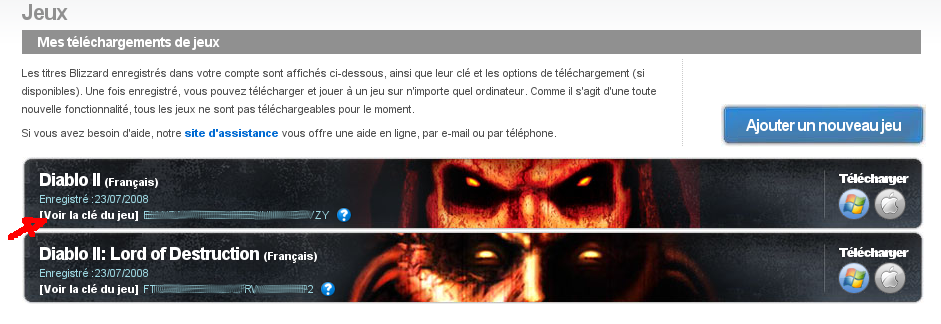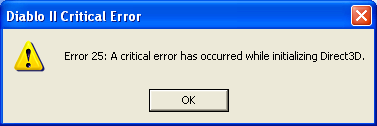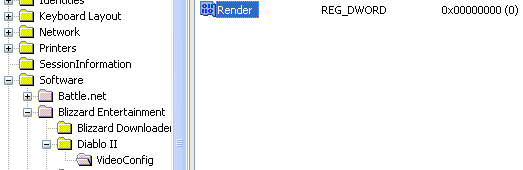Table des matières
Diablo II et Lord Of Destruction
 Diablo II sur PC est la suite du célèbre hack'n slash des studios Blizzard. Retrouvez un univers fantastique et sombre en incarnant l'une des cinq classes de personnages du jeu. Préparez-vous à voyager dans des contrées lointaines, à combattre de nouveaux ennemis, à découvrir des trésors inconnus et à dévoiler des mystères ancestraux. Tout cela dans votre quête pour arrêter une fois pour toutes le Seigneur de la Terreur…
Diablo II sur PC est la suite du célèbre hack'n slash des studios Blizzard. Retrouvez un univers fantastique et sombre en incarnant l'une des cinq classes de personnages du jeu. Préparez-vous à voyager dans des contrées lointaines, à combattre de nouveaux ennemis, à découvrir des trésors inconnus et à dévoiler des mystères ancestraux. Tout cela dans votre quête pour arrêter une fois pour toutes le Seigneur de la Terreur…
Installation via Wine
Avant toute chose
Je tiens à remercier les mainteneurs de www.winehq.org et le site www.linux-gamers.net sans qui je n'aurais jamais pu installer ce jeu, ainsi que toutes les personnes que j'ai harcelées sur les forums :P
Cette méthode ne requiert pas de "no-cd crack".
Prérequis
- L 'accélération 3D matérielle doit être installée (voir dans la section "Matériel et pilotes")
- Installer wine
Configuration de wine
a) Mettez wine en mode compatibilité winXP
b) Configurez les lecteurs (mettez en D: et E: les chemins vers vos lecteurs, comme dans le cas présent):
c) Dans l 'onglet audio, activez les pilotes ALSA. Vous pouvez aussi augmenter le "Taux d'échantillonnage" si votre machine le permet:
d) Cochez (presque) tout dans l 'onglet affichage, comme sur la capture:
Installation de Diablo II
Évitez de vous positionner dans le lecteur contenant le CD de Diablo si vous n'avez pas de deuxième lecteur, sinon vous ne pourrez pas l'ouvrir au moment de changer de CD. Positionnez-vous plutôt dans le répertoire où vous voulez l'installer, ou celui de votre préfixe de wine :
cd ~/.wine/drive_c
puis lancez l'installation en indiquant cette fois-ci le lecteur :
wine /media/cdrom0/install.exe
Enfin, laissez-vous guider pour l'installation! (privilégiez néanmoins complète)
wine eject x:
où x est la lettre associée au lecteur cd sous wine
Installation de Lord of Destruction
Même procédure :
cd ~/.wine/drive_c wine /media/cdrom0/install.exe
puis laissez-vous guider :D
Patcher le jeu
Alors là trois cas de figure:
- soit vous êtes chanceux et dans ce cas le patch se télécharge de BattleNet;
- soit vous êtes comme moi et le patching automatique foire ! Encore deux solutions :
- Faites une petite recherche sur google et téléchargez le dernier patch pour Windows (ou encore sur www.clubic.com).
- Mettez le fichier sur votre bureau et positionnez-vous dessus dans un terminal:
cd ~/Desktop
- puis lancez le patch:
wine LE_FICHIER_PATCH.exe
- Si le message d'erreur est du style "Cannot find D2xxxxxx.mpq", c'est qu'en fait il ne trouve pas le patch téléchargé. En fait il se retrouve dans votre home unix et le programme de patch le cherche dans le répertoire d'installation de D2, soit dans le cas général dans
.wine/drive_c/Program Files/Diablo II/. Il suffit donc de le déplacer à cet endroit, de relancer le jeu et il le trouvera !mv ~/D2XP_IX86_111b_112a.mpq .wine/drive_c/Program\ Files/Diablo\ II/
- Si vous jouez à Diablo II par le biais de Play On Linux, la manipulation n'est pas très compliquée :
- Téléchargez votre patch dans le dossier que vous souhaitez.
- Démarrez Play On Linux et cliquez sur "Installer". Dans la nouvelle fenêtre cliquez sur le lien "Installer un paquet .pol ou une application non supportée"
- Une nouvelle fenêtre apparaît, choisissez d'installer manuellement puis de modifier une application déjà installée.
- Choisissez le jeu qui concerne le patch que vous avez téléchargé précédemment puis quand il est demandé de choisir le fichier d'installation à exécuter, séléctionnez votre patch et il devrait s'installer sans soucis.
À vous les joies du cow-level avec Linux !
Lancer le jeu
Pour lancer le jeu, ou créer un éventuel raccourcis vers ce dernier, il vous suffit d'utiliser la commande suivante (installation par défaut):
wine ~/.wine/drive_c/Program\ Files/Diablo\ II/Diablo\ II.exe
Pour jouer en mode fenêtré, utilisez la ligne de commande suivante:
wine ~/.wine/drive_c/Program\ Files/Diablo\ II/Diablo\ II.exe -windowed
Pour les utilisateurs de XGL, un rendu direct sur le framebuffer est possible grâce à la commande suivante:
DISPLAY=:0 wine ~/.wine/drive_c/Program\ Files/Diablo\ II/Diablo\ II.exe
ou encore
DISPLAY=:0 wine ~/.wine/drive_c/Program\ Files/Diablo\ II/Diablo\ II.exe -windowed
pour placer le jeu dans le centre de l 'écran.
S'affranchir du CD de jeu
Si comme beaucoup, vous souhaitez vous affranchir du CD de jeu, permettant ainsi l'économie de votre CD, et par le fait, de votre matériel, il existe une solution très simple : Monter une image du CD de jeu entant que lecteur CD.
Pour faire ça, rien de bien compliqué. Nous allons utiliser mkisofs pour créer l'image et, si nécessaire, mkdir pour préalablement créer le dossier où placer cette image:
sudo su mkdir /media/HD130 mkisofs -v -r -J -o /media/HD130/diabloplay.iso /media/cdrom0/
Mkisofs devrait, si tout se passe bien, prendre quelques minutes pour créer l'image de votre CD. Il ne vous reste alors plus qu'a "mounter" l'image de disque, et à configurer Wine comme il se doit.
mount -o loop -t iso9660 /media/HD130/diabloplay.iso /mnt/diabloplay
Puis, accédez au panneau de configuration de Wine (Application/Wine/Configure Wine/), sélectionnez l'onglet "Lecteurs", ajoutez le lecteur créé dans les étapes précédentes (ici, /mnt/diabloplay) et, après avoir choisi de montrer les options avancées, attribuez lui le type "CD-ROM".
Vous pouvez maintenant jouer à DiabloII sous linux sans dégainer votre précieux CD de jeu !
nb: Changements apportés par le patch 1.12 du 17 juin 2008
- Si tous les fichiers ".MPQ" nécessaires sont installés sur le disque dur, le jeu ne nécessite plus le CD pour jouer.
Pour les utilisateurs qui ont sélectionné "l'installation complète" et souhaite jouer sans le CD, tous les fichiers ".MPQ" doivent être copiés des CD de Diablo 2 vers le répertoire Diablo 2. La plupart des utilisateurs devront seulement copier le fichier D2Music.mpq du CD de jeu Diablo 2 et/ou le fichier D2xMusic.mpq du CD de Lord of Destruction (idem pour le fichier D2xVideo.mpq). Les utilisateurs Mac devront copier ces fichiers et les renommer respectivement "Diablo II Music" et "Diablo II Expansion Music".
Ceux qui n'ont pas effectué "l'installation complète" devront effectuer une réinstallation à partir des CD afin, au final, de jouer sans le CD. Dans ce cas, lancez une "installation complète" et effectuez ensuite les opérations ci-dessus.
Erreurs connues
1) Le patching par BattleNet ne fonctionne pas ? Voyez l'astuce décrite plus haut.
2) Les vidéos ne marchent pas ? Aucune solution pour l'instant.
3) Vous n'arrivez plus à sortir votre CD du lecteur lors de l'installation ? Utilisez alors une épingle ou encore, créez-vous des .iso puis les "mounter" avec la commande décrite plus haut.
Sinon il suffit de lancer l'installation hors du répertoire racine du CD. Exemple n'exécutez pas l'installation de cette manière :
cd /media/cdrom0/ wine setup.exe
Mais plutôt à partir de votre home par exemple et faites plutôt:
wine /media/cdrom0/setup.exe
Ainsi, vous pourrez sans problème éjecter le CD ![]() .
.
4) L 'accélération matérielle par Direct3D ne fonctionne pas (ie.: DirectDraw seulement) ? Mettez à jour votre version de wine.
5) Vous mettez "Alt" pour voir les objets par terre et vous cliquez dessus et que le personnages refuse d'aller prendre l'objet et ne bouge pas ? Essayez de changer la version de Wine ou de jouer avec le CD.
Le mot de la fin
J'espère que ce tutorial vous aura aidé! Pour d'éventuelles questions et/ou oubli dans le tutorial, faites-le moi remarquer sur le forum ! :)
Installation alternative
Diablo II, LOD et la plupart des jeux Blizzard peuvent désormais être téléchargés gratuitement depuis la boutique en ligne de Blizzard, sous réserve de posséder une clé CD. Cette partie décrit l'utilisation de ce nouveau service, l'installation et le lancement de Diablo II et LOD avec wine et dans une machine virtuelle faisant tourner Windows (testé avec VirtualBox OSE).
Pré-requis
- La clé-cd du jeu que vous souhaitez installer (pas besoin du cd)
- Une machine virtuelle avec Windows
Téléchargement
Rendez-vous sur la boutique en ligne de Blizzard, inscrivez-vous, allez dans la section "Jeux" de votre compte puis saisissez la clé cd de Diablo II et de LOD.
Téléchargez et lancez l'utilitaire de téléchargement du jeu, accessible dans la section "Jeux" de votre compte. Notez que dans cette section, sous le nom de chaque jeu, il y a un lien "voir la clé du jeu". Cette clé sera utile lors de l'installation.
Installation
Une fois le téléchargement terminé, l'installation va débuter.
Une clé cd vous est demandé. Cette clé n'est pas celle que vous avez saisie précédemment sur le site de Blizzard, mais celle qui vous est fournie dans la section "Jeux" de votre compte (voir capture d'écran ci-dessus). Saisissez-la et le jeu s'installera sans problème.
Problème lors de l'installation dans wine
Les librairies natives de wine posent problème lors de l'installation. En effet, vous aurez beau faire défiler la licence, le bouton Accepter restera insensible.
Pour résoudre ce problème, la solution est d'installer deux bibliothèques de rendu html natives provenant d'Internet Explorer 6 (mshtml.dll et wininet.dll). Vous pouvez les trouver dans le paquet ies4linux (voir la page dédiée). Après l'installation d'Internet Explorer 6 via ies4linux, copiez les deux bibliothèques dans le répertoire de wine.
cp ~/.ies4linux/ie6/drive_c/windows/system32/mshtml.dll ~/.ies4linux/ie6/drive_c/windows/system32/wininet.dll ~/.wine/drive_c/windows/system32
Il reste à activer ces deux bibliothèques dans wine (via winecfg). Dans l'onglet Bibliothèques saisissez mshtml puis cliquez sur ajouter, puis saisissez wininet puis cliquez sur ajouter. Vous devriez maintenant pouvoir cliquer sur Accepter lors de l'installation (même si le cadre servant à afficher la licence est vide).
Lancement du jeu dans la machine virtuelle
Si vous obtenez un message d'erreur relatif à Direct3D au lancement du jeu (normal dans VirtualBox puisqu'il ne gère pas DirectX), allez dans le registre HKEY_Current_User/Software/Blizzard Entertainment/Diablo II/VideoConfig et mettez Render à 0.
Une autre solution est de lancer D2VidTst.exe qui se trouve dans le répertoire où vous avez installé Diablo et de choisir DirectDraw (2D).